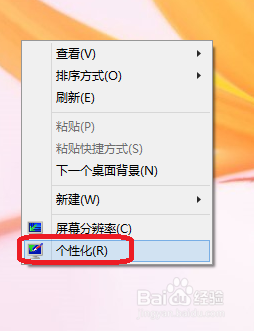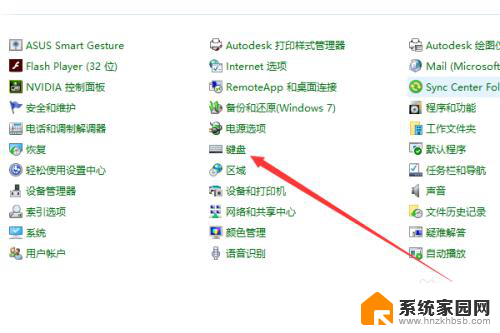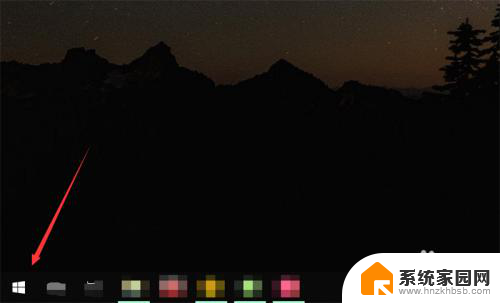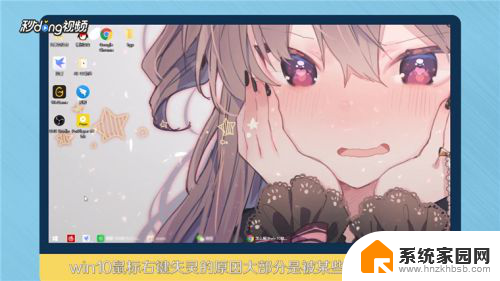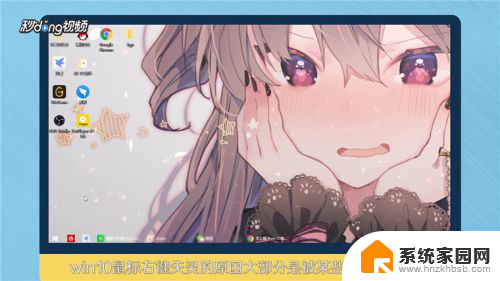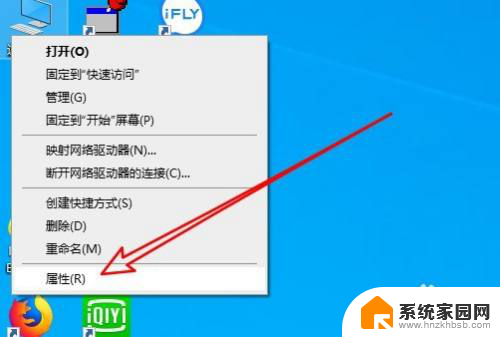怎么设置电脑鼠标灵敏度 Win10系统鼠标灵敏度调节技巧
更新时间:2024-01-13 12:55:20作者:jiang
随着科技的不断进步,电脑已经成为我们日常生活中不可或缺的一部分,而在使用电脑的过程中,鼠标作为我们与计算机互动的工具之一,其灵敏度的设置就显得尤为重要。在Win10系统中,我们可以通过简单的操作来调节鼠标的灵敏度,以满足个人使用习惯和需求。下面将为大家介绍一些Win10系统鼠标灵敏度调节的技巧,希望能够帮助大家更好地使用电脑。
方法如下:
1.首先点击桌面左下角的开始菜单中的【 设置 】。
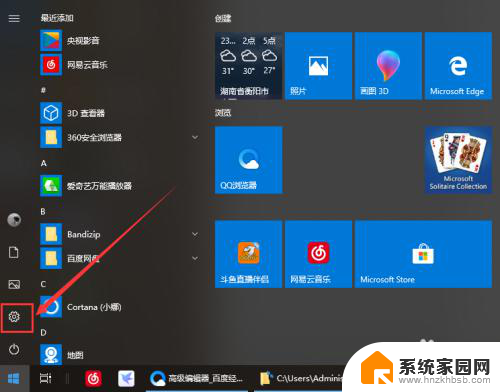
2.在设置界面点击【 设备 】。
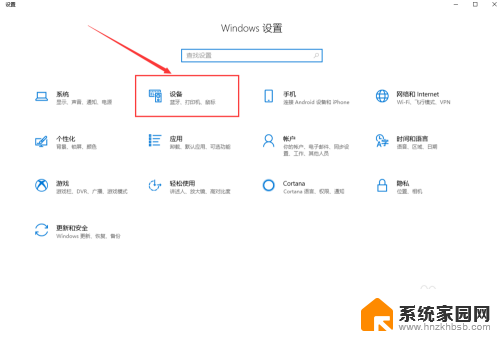
3.接下来点击【 鼠标 】就能调节滚轮的滚动行数。
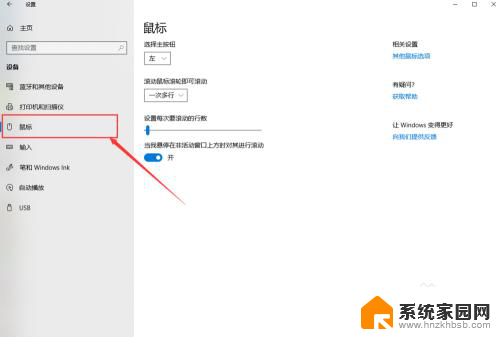
4.然后点击右侧的【其他鼠标选项】。
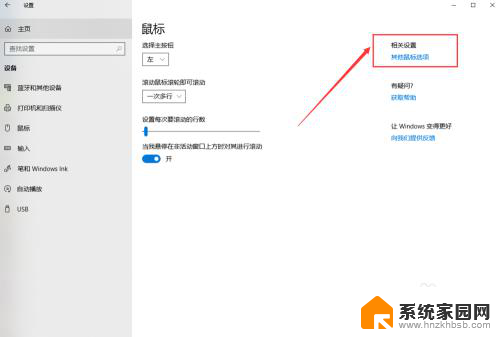
5.接下来在鼠标属性界面就能调节鼠标双击的速度,如图所示。
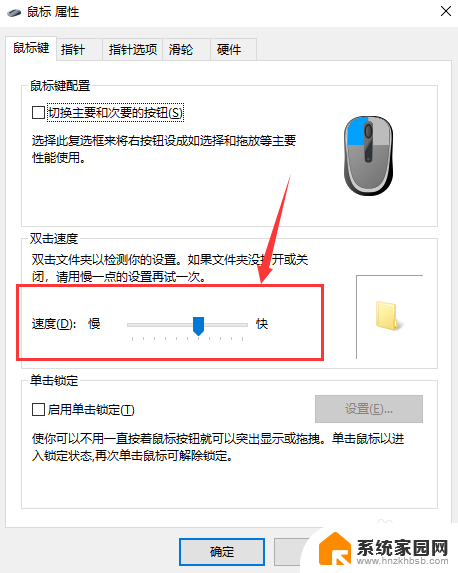
6.最后点击【 指针选项 】能调节指针的移动速度。
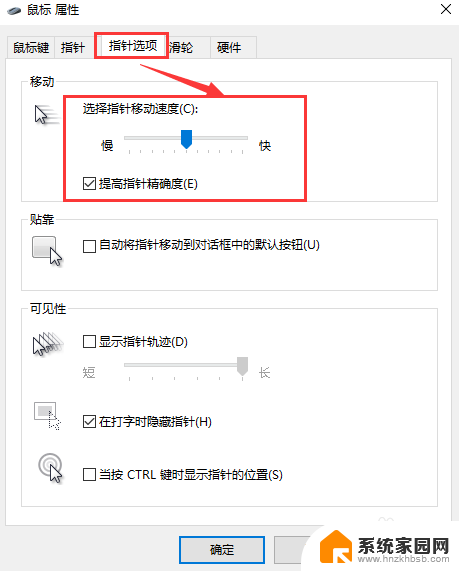
以上就是如何设置电脑鼠标灵敏度的全部内容,如果有不懂的用户可以根据小编的方法来操作,希望能够帮助到大家。